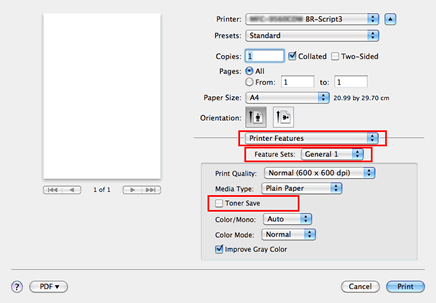DCP-7055
Preguntas frecuentes y Solución de problemas |
Encender o Apagar la función del Modo Ahorro de Tóner (Toner Save Mode)
Usted puede cambiar la función del Modo Ahorro de Tóner (Toner Save mode) utilizando el panel de control o el controlador de la impresora como se detalla a continuación. De manera predeterminada, el estado de esta función está apagado (Off).
Usted puede ahorrar tóner con la función del Modo Ahorro de Tóner encendida (On). Por favor note que los documentos impresos aparecen con la impresión más clara al encender la función del Modo de Ahorro de Tóner. No recomendamos utilizar esta función para Fotos o imagenes de Escala Gris (Gray Scale).
Método 1: Utilizar el panel de control
*Si su máquina Brother tiene una pantalla táctil, por favor siga los pasos indicados en "Para modelos con pantalla táctil" más adelante.
- Presione Menu.
- Presione las flechas navegadoras hacia Arriba o hacia Abajo para seleccionar General Setup y presione OK.
- Presione las flechas navegadoras hacia Arriba o hacia Abajo para seleccionar Ecology y presione OK.
- Presione las flechas navegadoras hacia Arriba o hacia Abajo para seleccionar Toner Save y presione OK.
- Presione las flechas navegadoras hacia Arriba o hacia Abajo para seleccionar On u Off y presione OK.
- Presione Stop/Exit.
<Para modelos con pantalla táctil>
- Presione Menu en la pantalla LCD.
- Presione las flechas navegadoras hacia Arriba o hacia Abajo para mostrar General Setup. Presione General Setup.
- Presione las flechas navegadoras hacia Arriba o hacia Abajo para mostrar Ecology. Presione Ecology.
- Presione Toner Save.
- Presione On u Off.
- Presione Stop/Exit.
Método 2: Utilizar el controlador de la impresora
NOTA: Las ilustraciones incluidas debajo tienen solamente el propósito de representar el producto y el sistema operativo y pueden variar dependiendo de la máquina Brother y sistema operativo que esté utilizando.
Para el controlador de la impresora Windows:
- Abra Printing Preferences. (Haga clic aquí para detalles sobre cómo abrir Printing Preferences.)
- Haga clic en la pestaña Advanced.
-
Seleccione o quite la marca de selección en la casilla Modo Ahorro de Tóner (Toner Save Mode). Haga clic en Apply => OK.
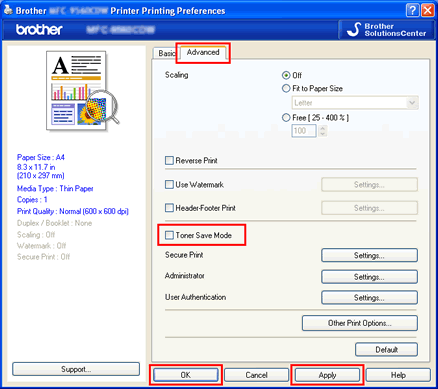
Para el controlador de la impresora Windows BR-Script:
- Abra Printing Preferences . (Haga clic aquí para detalles sobre cómo abrir Printing Preferences.)
- Haga clic en Advanced....
-
Seleccione On u Off para Ahorro de Tóner (Toner Save) bajo Printer Features, y haga clic en OK.
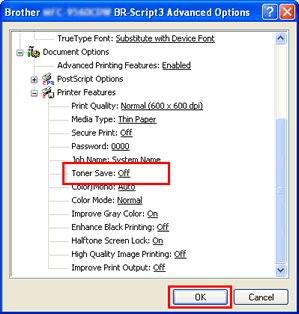
Para el controlador de la impresora Mac OS X CUPS:
-
Abra el diálogo Print. (Haga clic aquí para más detalles sobre cómo abrir el diálogo Print.)
-
[Usuarios Mac OS X 10.3.9 - 10.5.x]
a. Seleccione Print Settings desde el menú desplegable y haga clic en la pestaña Basic.
b. Seleccione o quite la marca de selección de la casilla Modo Ahorro de Tóner (Toner Save Mode).
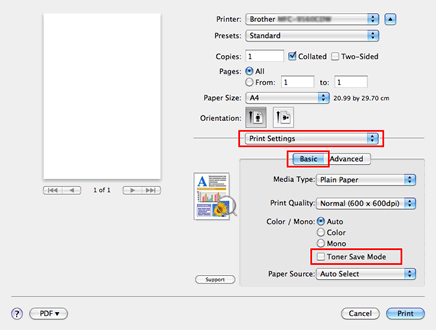
[Usuarios Mac OS X 10.6.x o posterior]
a. Seleccione Print Settings desde el menú desplegable.
b. Haga clic en la marca de triángulo Advanced y seleccione Modo Ahorro de Tóner (Toner Save Mode) de la lista.
c. Seleccione o quite la marca de selección de la casilla Modo Ahorro de Tóner (Toner Save Mode).
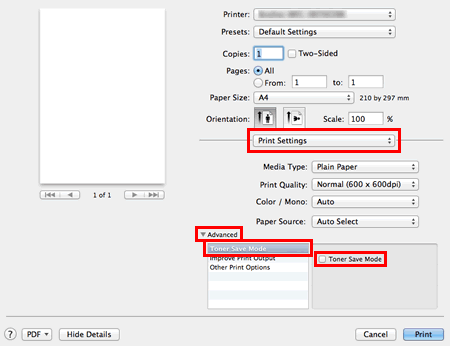
Para el controlador de la impresora Mac OS X BR-Script:
- Abra el diálogo Print. (Haga clic aquí para detalles sobre cómo abrir el diálogo Print.)
- Seleccione Printer Features desde el menú que aparece en pantalla, y seleccione General 1 (Seleccione 1 para Mac OS X 10.4) para Feature Sets.
-
Seleccione o quite la marca de selección de la casilla Ahorro de Tóner (Toner Save).